Gérer votre abonnement
L'une des responsabilités du Super Administrateur est de gérer l'abonnement Capsule. Notre processus de facturation a été conçu pour simplifier le paiement, vous donnant plus de temps pour vous concentrer sur le travail que vous aimez. Découvrez-en plus sur le fonctionnement de la facturation Capsule ci-dessous.
Les abonnements mensuels pour Capsule sont payés à l'avance. Capsule n'accepte que les paiements mensuels par carte de crédit Mastercard, carte de débit Mastercard, carte de crédit Visa, carte de débit Visa ou Amex. Le paiement par carte de paiement est pour garantir la simplicité puisque nos clients sont partout dans le monde et qu'il n'est pas possible d'avoir une option de prélèvement direct universel.
Votre carte sera automatiquement débitée au début de chaque période, et si le paiement est réussi, le Super Administrateur recevra un reçu de facture par courriel comme preuve de paiement.
Les détails de votre carte sont saisis et cryptés sur les serveurs de nos fournisseurs de passerelle de paiement. Les prestataires de services de paiement sont conformes à la norme PCI DSS, ce qui garantit que votre carte et vos informations sont conservées avec le plus haut niveau de sécurité et ne sont jamais vues ou connues par quiconque.
Les paiements sont effectués à l'avance et à chaque date de paiement, le coût de votre abonnement est calculé comme suit :
Coût de l'abonnement = Le nombre d'Utilisateurs (actifs, suspendus et en attente) multiplié par le prix du Plan le jour de la facturation.
Lorsque vous commencez à payer :
- Si vous ouvrez un nouveau compte sur un plan payant, vous bénéficierez d'un essai de 14 jours, vous donnant le temps de tester toutes les fonctionnalités et intégrations disponibles sur le plan. Si vous décidez de continuer à utiliser Capsule, la facturation commencera automatiquement une fois l'essai terminé.
- Si vous passez du forfait Gratuit à un forfait payant, le paiement commencera automatiquement dès que vous aurez saisi les détails de la carte. Vous serez facturé pour le nombre d'utilisateurs présents sur le compte à ce moment-là.
- Chaque mois par la suite, vous serez facturé pour le coût de l'abonnement jusqu'à ce que vous décidiez d'annuler ou de rétrograder votre compte à un plan gratuit. Si vous décidez d'ajouter ou de retirer des utilisateurs, le coût de l'abonnement sera ajusté automatiquement.
Passage de la facturation annuelle à mensuelle
Si vous êtes un client à facturation annuelle et souhaitez passer à la facturation mensuelle, vous pouvez le faire lors du dernier mois de votre période de facturation. Pour ce faire :
- Allez dans Paramètres du compte > Compte et abonnement
- Cliquez sur le lien pour changer de forfait.
- Cliquez sur Basculer vers la facturation mensuelle et cliquez sur ‘Confirmer’.
- Une fois que vous voyez 'Vous êtes passé à la facturation mensuelle !', vous avez réussi à passer à la facturation mensuelle.
Mise à jour de votre carte de paiement
Si vous souhaitez utiliser une autre carte de paiement ou si votre ancienne carte a expiré, vous pouvez mettre à jour les détails de la carte en vous rendant sur :
- Allez à la Account SettingsAccount and Plan
- Cliquez sur le lien pour changer de carte de paiement.
- Saisissez les détails de la nouvelle carte de paiement et enregistrez vos modifications.
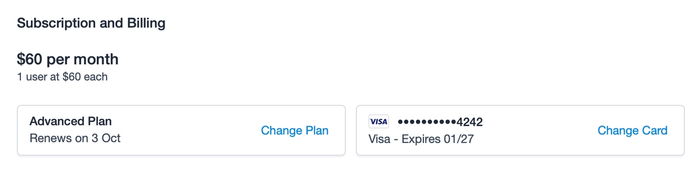
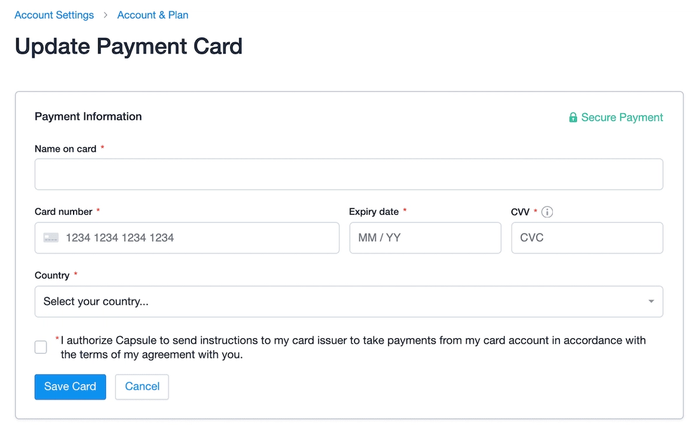
Factures
- Facturation mensuelle - les factures sont envoyées par courriel aux Super Administrateurs après un paiement réussi, comme preuve de paiement.
- Facturation annuelle - les factures sont envoyées par courriel au(x) Super Administrateur(s) avec un paiement dû dans les 30 jours.
Modifier l'adresse de facturation
Vous pouvez mettre à jour l'adresse de facturation qui est affichée sur les factures de Capsule. Pour ce faire :
- Allez à la Account SettingsAccount and Plan
- Accédez à la section des Factures.
- Cliquez sur le lien pour modifier les options de facturation.
- Mettez à jour les détails de l'adresse de facturation et Enregistrez les modifications.
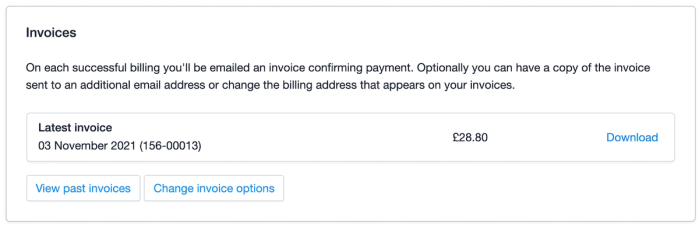
Comment envoyer des copies des factures Capsule
Les factures de Capsule sont toujours envoyées par e-mail au Super Administrateur du compte. Si vous le souhaitez, vous pouvez demander à ce que les factures soient également envoyées en copie carbone (CC) à une autre adresse e-mail, par exemple votre service comptable.
- Allez à la Account SettingsAccount and Plan
- Accédez à la section des Factures.
- Cliquez sur le lien pour modifier les options de facturation.
- Saisissez l'adresse e-mail choisie dans le champ Copier à.
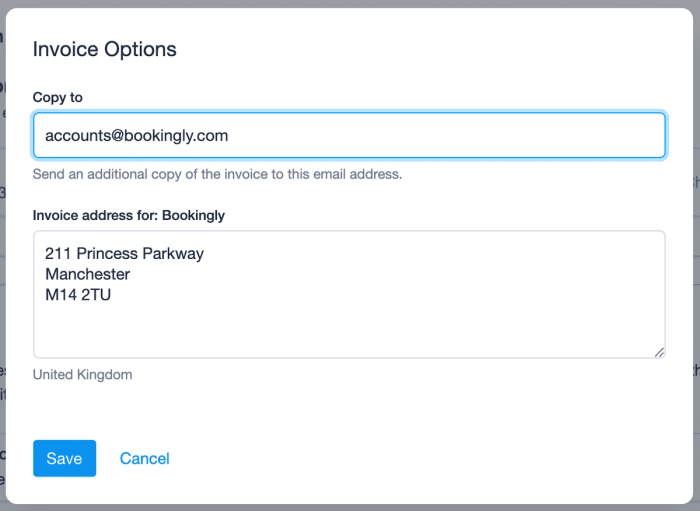
Factures précédentes
Des copies des factures précédentes de Capsule sont disponibles dans votre compte. Pour trouver une facture passée :
- Allez à la Account SettingsAccount and Plan
- Cliquez sur le lien pour consulter les factures passées.
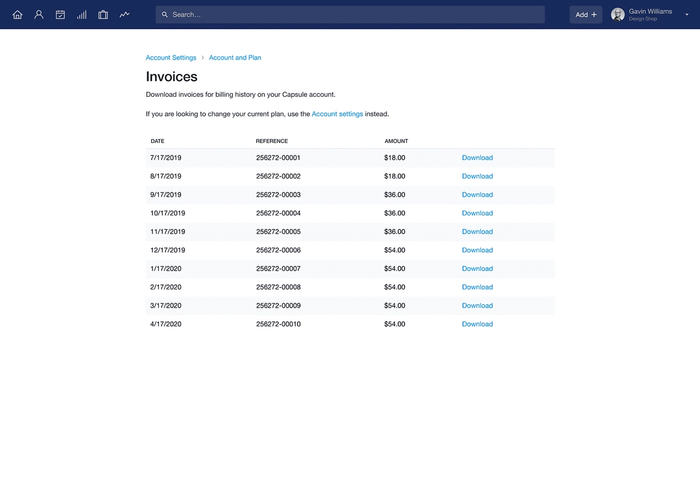
Comment mettre à niveau et rétrograder votre compte
Vous êtes libre de mettre à niveau ou de rétrograder votre compte vers un autre forfait à tout moment. Les caractéristiques de chaque forfait sont mises en évidence sur notre signup page et vous êtes plus que bienvenu pour demander conseil à notre Support Team concernant les différences et recommandations sur lequel des forfaits vous conviendrait le mieux.
- Les fonctionnalités du forfait supérieur seront immédiatement disponibles si vous effectuez une mise à niveau
- Les fonctionnalités du forfait supérieur seront immédiatement supprimées si vous procédez à une rétrogradation
- Capsule mettra automatiquement à jour votre facturation en fonction du nouveau plan lors de votre prochain paiement.
Pour modifier votre compte, rendez-vous sur :
- Account SettingsAccount and Plan
- Cliquez sur le lien pour changer de forfait.
- Sélectionnez le forfait souhaité.
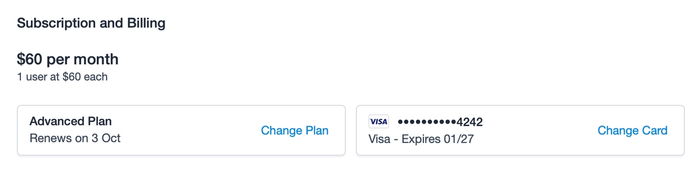
Si vous rétrogradez le compte et qu'il dépasse actuellement les limites du nouveau forfait, un message s'affichera pour vous informer des actions nécessaires afin de procéder à la rétrogradation. Cela pourrait impliquer de réduire le nombre de Contacts ou de supprimer des Équipes, par exemple.
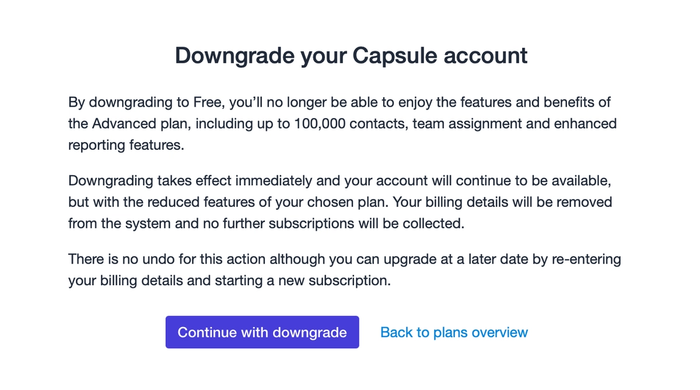
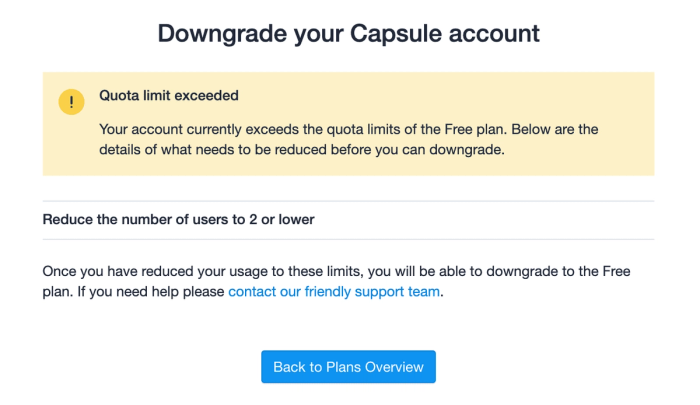
Suspension de compte
Les plans payants de Capsule disposent d'un processus simple pour gérer les non-paiements. Il est prévu que chaque compte soit payé à l'avance et, lorsqu'un paiement échoue, plusieurs tentatives sont effectuées pour traiter un paiement réussi. Après 3 tentatives distinctes de recevoir un paiement sur une période de 20 jours, alors :
- 20 jours après la date d'échéance - votre compte est suspendu donc aucun utilisateur ne peut accéder au compte.
- 60 jours à partir de la date de suspension - votre compte sera automatiquement annulé.
- 14 jours à partir de la résiliation - conformément à nos obligations en matière de protection des données et selon nos Conditions, toutes les données sont définitivement supprimées de votre compte.
Si vous avez reçu un e-mail ou si vous voyez un message dans Capsule concernant la suspension de votre compte, cela signifie que toutes nos tentatives de débiter la carte de paiement sur votre compte pendant plusieurs semaines ont été refusées. Capsule notifie automatiquement le Super Administrateur de tout refus et avertissements de suspension par e-mail.
Comment lever la suspension
Afin de commencer à utiliser votre compte Capsule à nouveau, votre Super Administrateur doit se connecter à votre compte et le réactiver en suivant le lien Mettez à jour vos informations de facturation qui s'affiche à l'écran. Si vous ne savez pas qui est votre Super Administrateur, veuillez prendre contact et nous les contacterons directement.
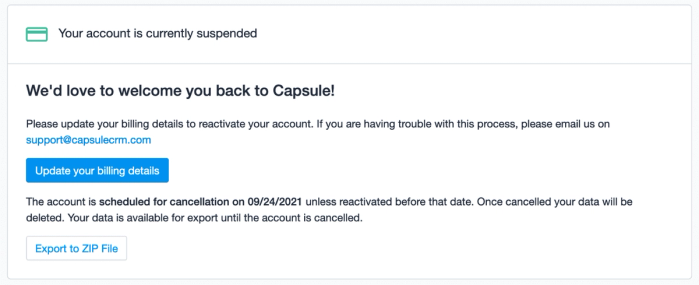
Restauration de votre compte
Une fois un compte annulé, Votre Super Administrateur dispose de 14 jours pour pouvoir restaurer votre compte avant que les données ne soient définitivement supprimées. Se connecter et saisir une nouvelle carte de paiement restaurera immédiatement votre compte en tant qu'actif. Un seul paiement sera effectué le jour où le compte est restauré, puis les jours suivants pour tout autre paiement en attente.
Périodes de suspension de paiement
Capsule ne permet aucune période de congé de paiement formelle. Il existe quelques moyens très limités par lesquels nous pourrions vous aider. Contactez-nous afin que nous puissions discuter des options.